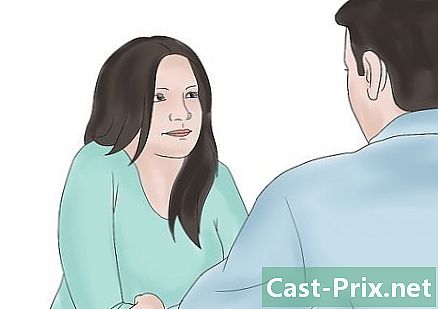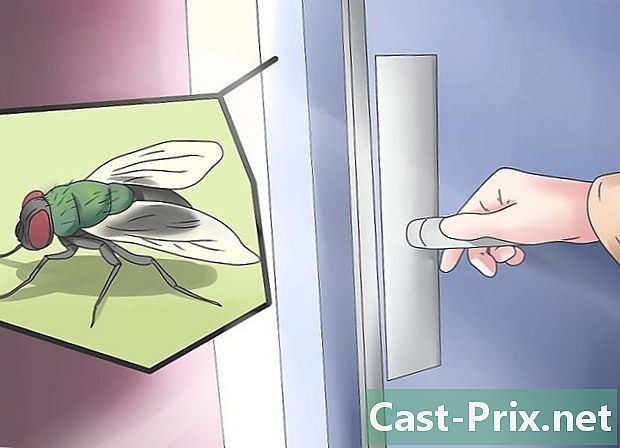Как да персонализирате размера на иконите на лентата на задачите на Windows 7
Автор:
Judy Howell
Дата На Създаване:
25 Юли 2021
Дата На Актуализиране:
19 Юни 2024

Съдържание
- етапи
- Метод 1 Използвайте малки икони
- Метод 2 Промяна на разделителната способност на екрана
- Метод 3 Задайте размер на персонализирана икона
Ако искате да персонализирате работния си плот в Windows 7, можете да увеличите или намалите размера на иконите на лентата на задачите. Тези икони са в долната част на екрана на вашия компютър. От контролния панел можете безопасно да промените свойствата на иконите на лентата на задачите и разделителната способност на вашия екран. Ако предпочитате персонализиран размер на иконата, използвайте редактор на системния регистър. Имайте предвид, че последният метод е предназначен предимно за напреднали потребители, тъй като неправилното използване може трайно да повреди вашата машина.
етапи
Метод 1 Използвайте малки икони
-

Отворете менюто "Старт"
. Кликнете върху логото на Windows в долната лява част на екрана. -

Изберете Контролен панел. Този раздел се намира вдясно от менюто "Старт".- Въведете „Контролен панел“ в полето за търсене, ако не го видите в менюто. Кликнете върху Контролен панел когато тя ще се появи в горната част на резултатите от търсенето.
-

Кликнете върху Лента за задачи и меню "Старт". Тази опция е в контролния панел. Кликнете върху него, за да отворите прозореца на лентата на задачите.- Кликнете върху падащото меню Преглед от горе вдясно на прозореца, ако не виждате тази опция. Изберете Големи икони.
-
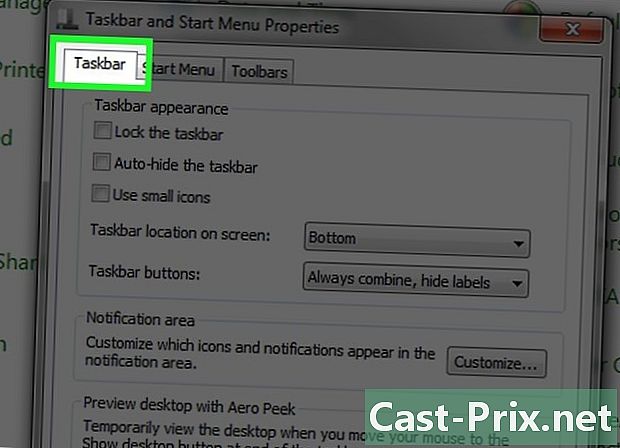
Изберете раздела Лента на задачите. Той е в горната лява част на прозореца. -

Изберете тип бутони от лентата на задачите. Изтеглете менюто надолу Бутони на лентата на задачите след това изберете една от наличните опции.- Винаги комбинирайте и маскирайте e : бутоните на лентата на задачите ще бъдат кондензирани в квадрат с иконата (но не и етикета) на програмата върху нея. Дори да отворите няколко прозорци в една и съща програма, всички те ще се поберат в един бутон.
- Комбинирайте, когато лентата със задачи е пълна : Тази опция показва отделни правоъгълни бутони, докато лентата със задачи не се запълни. Ако лентата със задачи се запълни, прозорците на същата програма ще бъдат кондензирани в един квадратен бутон, както е посочено по-горе.
- Никога не комбинирайте : Бутоните на лентата на задачите остават правоъгълни с техните етикети, без значение колко.
-

Поставете отметка в квадратчето Използвайте малки икони. Той е в горната част на прозореца и показва малки икони на лентата на задачите.- Ще трябва да видите малки икони на лентата на задачите, ако това поле вече е поставено отметка.
-

Изберете прилага след това добре. Промените ви ще бъдат запазени и екранът ви актуализиран. Иконите на лентата на задачите трябва да са по-малки или по-големи.
Метод 2 Промяна на разделителната способност на екрана
-

Отворете менюто "Старт"
. Кликнете върху логото на Windows в долната лява част на екрана. -

Изберете Контролен панел. Вдясно е от менюто "Старт".- Въведете "Контролен панел" в полето за търсене, ако не го видите в менюто "Старт". След това щракнете върху Контролен панел в горната част на резултатите от търсенето.
-

Кликнете върху Преглед. Тази опция е в горната част на прозореца, който се показва. Кликнете върху него, за да отворите прозореца на дисплея.- Кликнете върху падащото меню Преглед от горе вдясно, ако не виждате тази опция и след това изберете Големи икони.
-

Изберете Регулирайте разделителната способност. Ще намерите тази опция в горния ляв ъгъл на прозореца. -

Изтеглете менюто надолу резолюция. Той е в средата на страницата и изброява всички резолюции, поддържани от вашия монитор. -
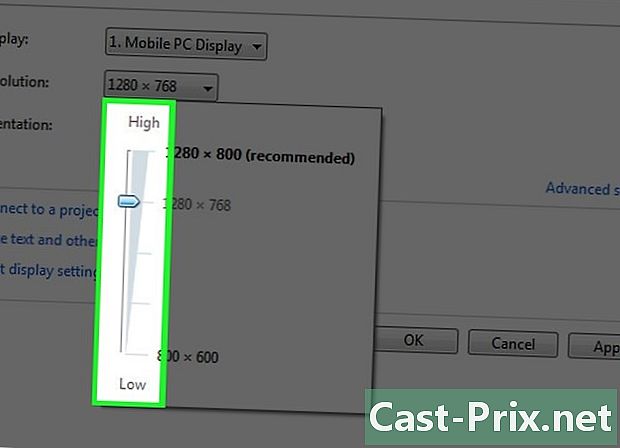
Увеличете или намалете разделителната способност на вашия екран. За да увеличите разделителната способност и да намалите размера на иконите, плъзнете плъзгача нагоре. Плъзнете го надолу, за да намалите разделителната способност и да увеличите размера на иконите. -
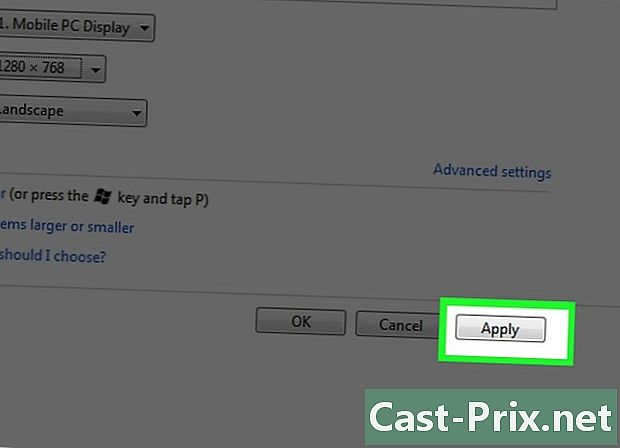
Изберете прилага. -

Кликнете върху Запазете промените. -
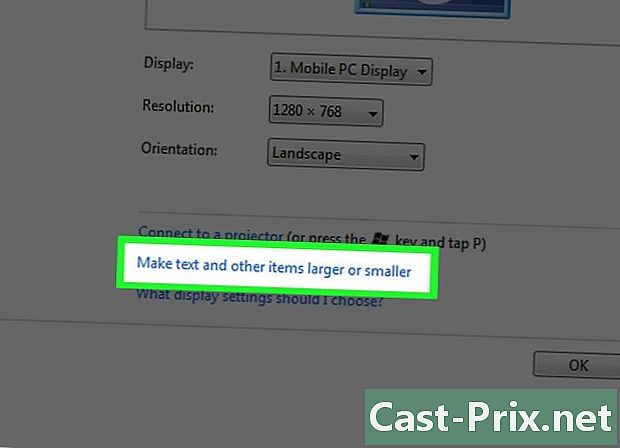
Изберете Направете e и други елементи по-малки или по-големи. Тази връзка е в средата на страницата и пренасочва към менюто „Външен вид и персонализация“. -

Изберете размер на дисплея. Кликнете върху кръга отляво на една от следните опции.- Малка: 100%.
- Средно: 125%.
- Страхотно: 150% (Тази опция не е достъпна на всички монитори).
-

Кликнете върху прилага. Тази опция се намира в долната дясна част на страницата. -

Изберете Затворете сесията. Сесията ви ще се затвори и след като се свържете отново, иконите ще бъдат по-големи или по-малки в зависимост от промените, които сте направили.
Метод 3 Задайте размер на персонализирана икона
-

Отворете менюто "Старт"
. Това е логото на Windows в долната лява част на екрана. -

тип изпълнява в лентата за търсене. Windows ще търси програмата за изпълнение. -

Кликнете върху изпълнява. Тази програма изглежда като плик и трябва да бъде в горната част на резултатите от търсенето. -

тип регентство след това щракнете върху Run добре. Ще се отвори програмата Редактор на системния регистър.- Може да се наложи да кликнете върху да преди да можете да продължите.
-
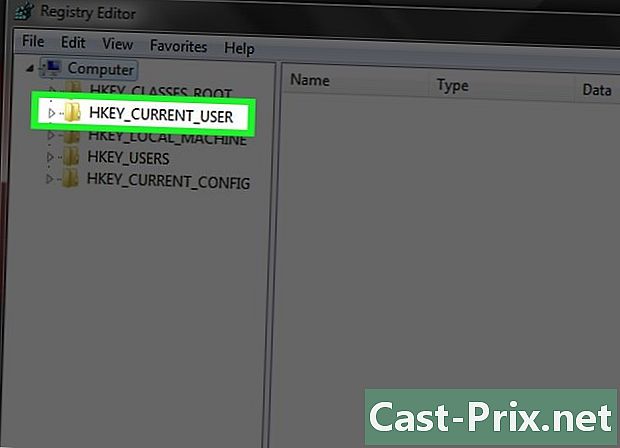
Отворете папката WindowMetrics.- Кликнете два пъти върху HKEY_CURRENT_USER горе вляво на прозореца.
- Кликнете два пъти върху Контролен панел.
- Кликнете два пъти върху Desktop.
- Изберете WindowMetrics.
-

Кликнете два пъти върху MinWidth. Ще намерите този елемент в десния прозорец на редактора на системния регистър. Кликнете два пъти върху него, за да отворите нов прозорец.- Ако не виждаш MinWidthкликнете върху издание, нов, Стойност на веригата, тип MinWidth след това натиснете влизане.
-

Въведете нова ширина. Посочете ширината, която искате да дадете на иконите, и натиснете влизане, Ширината на иконата по подразбиране е 52, а 32 е минималната, която можете да зададете. По-долу иконите няма да се показват правилно.- Възможни са стойности над 52, но твърде големите икони могат да създадат проблеми в лентата на задачите.
-

Рестартирайте компютъра си. Кликнете върху начало, ► след това рестартиране за да рестартирате компютъра си. -

Закрепете отново иконите си. Когато закачате приложения, Windows скрива изображенията на техните икони. Това означава, че ще трябва да закачите отново всяка икона, за да влязат в сила промените ви. Щракнете с десния бутон върху всяка от закрепените икони и изберете оттегли, Отидете в менюто "Старт" и щракнете Закрепете към лентата на задачите за да закрепите програмата отново.